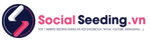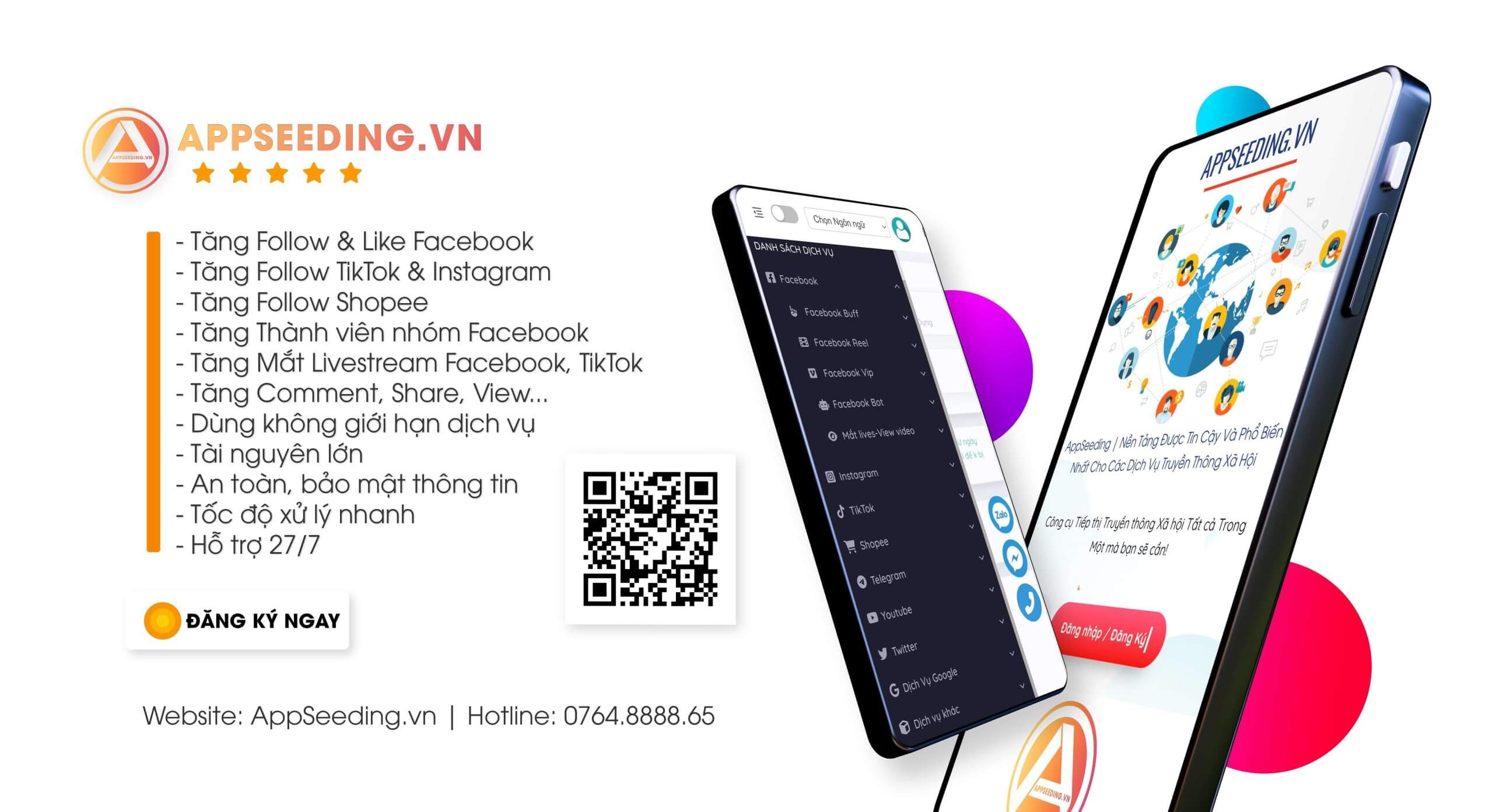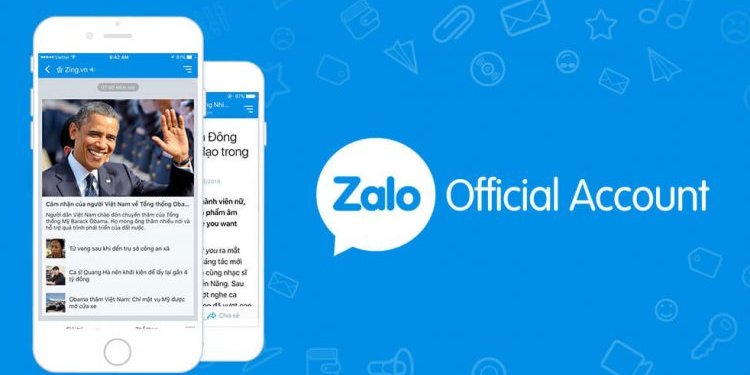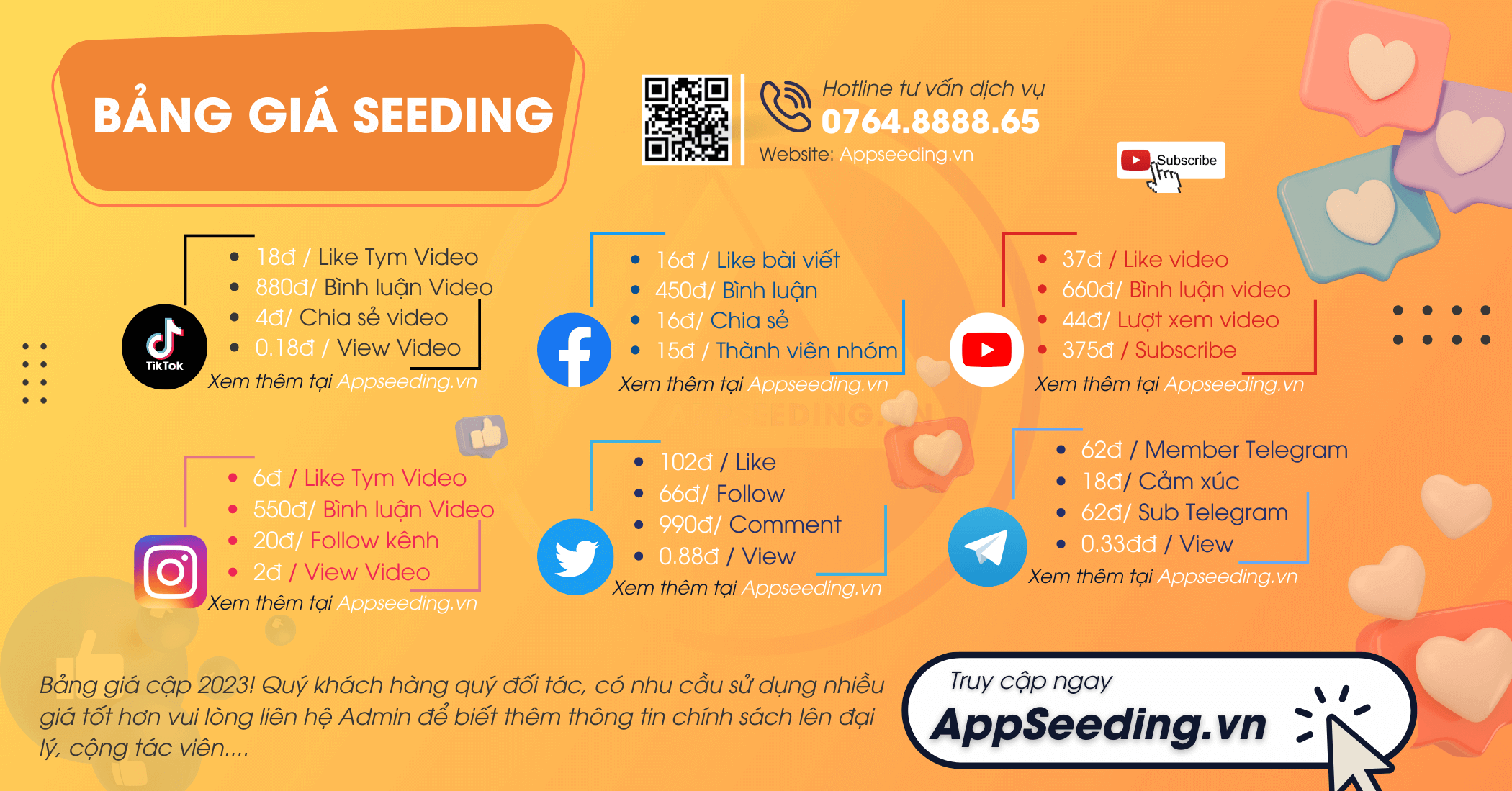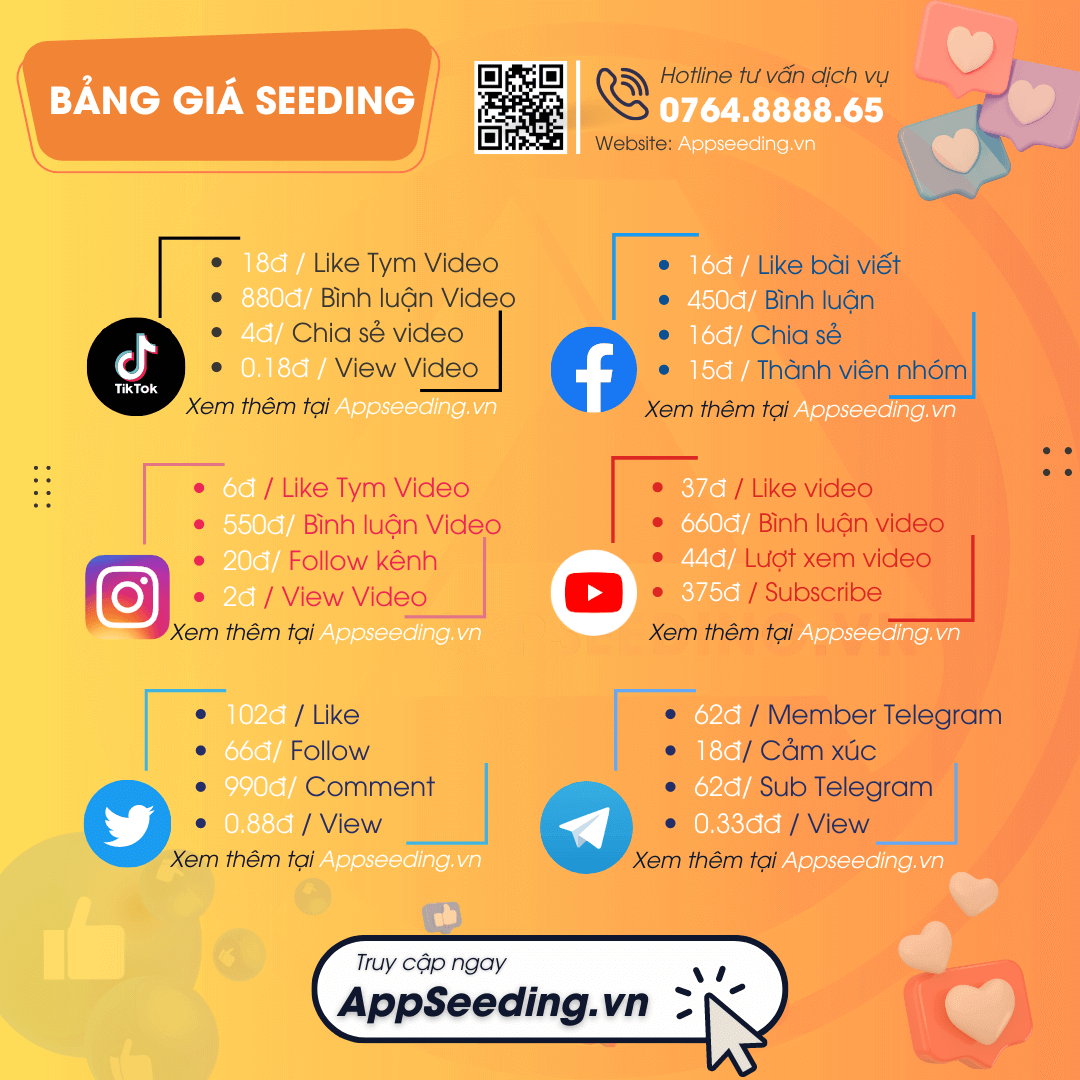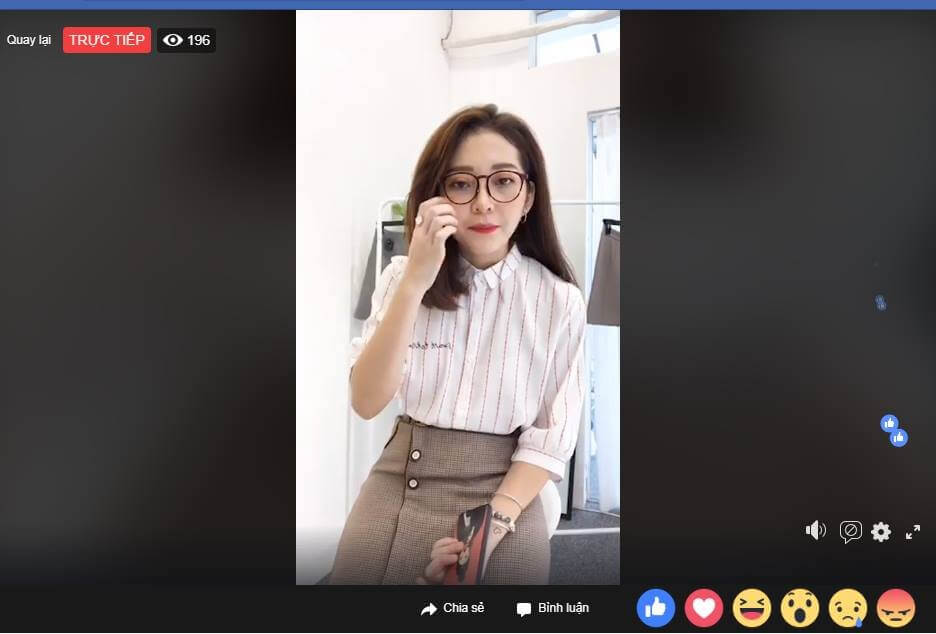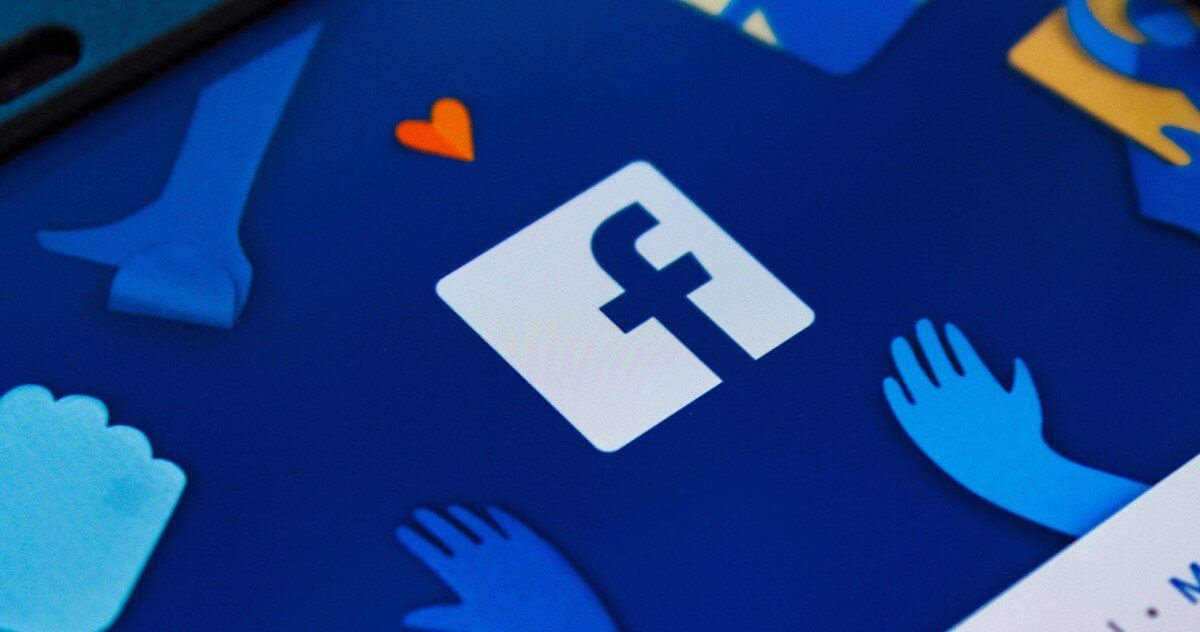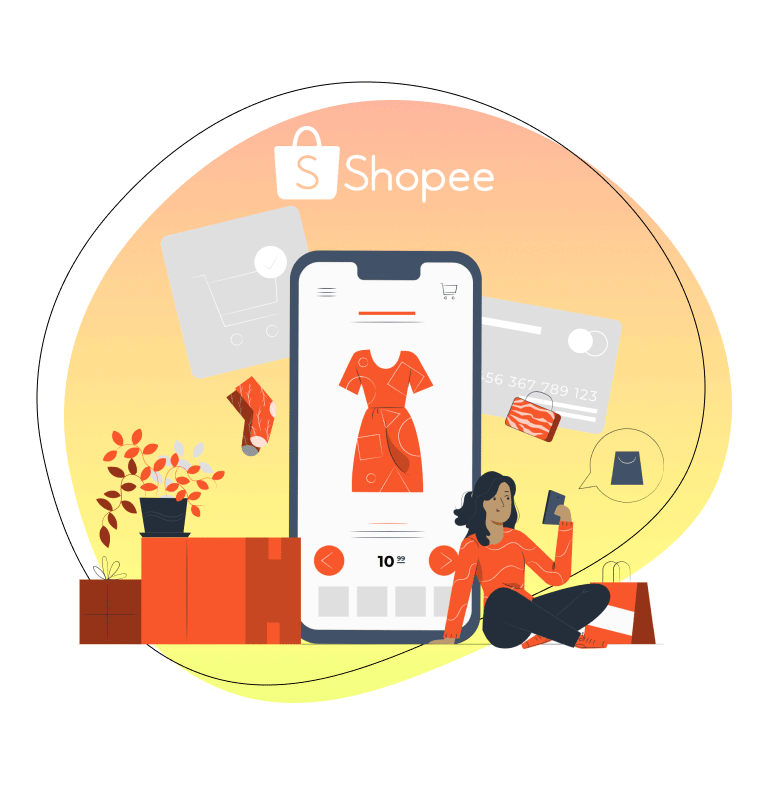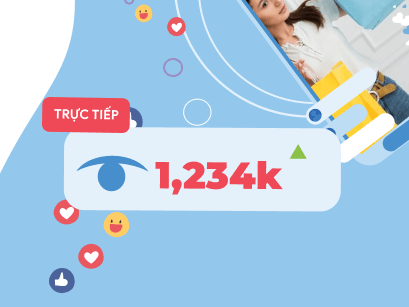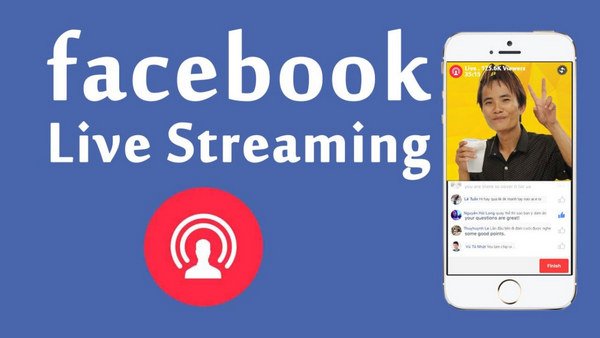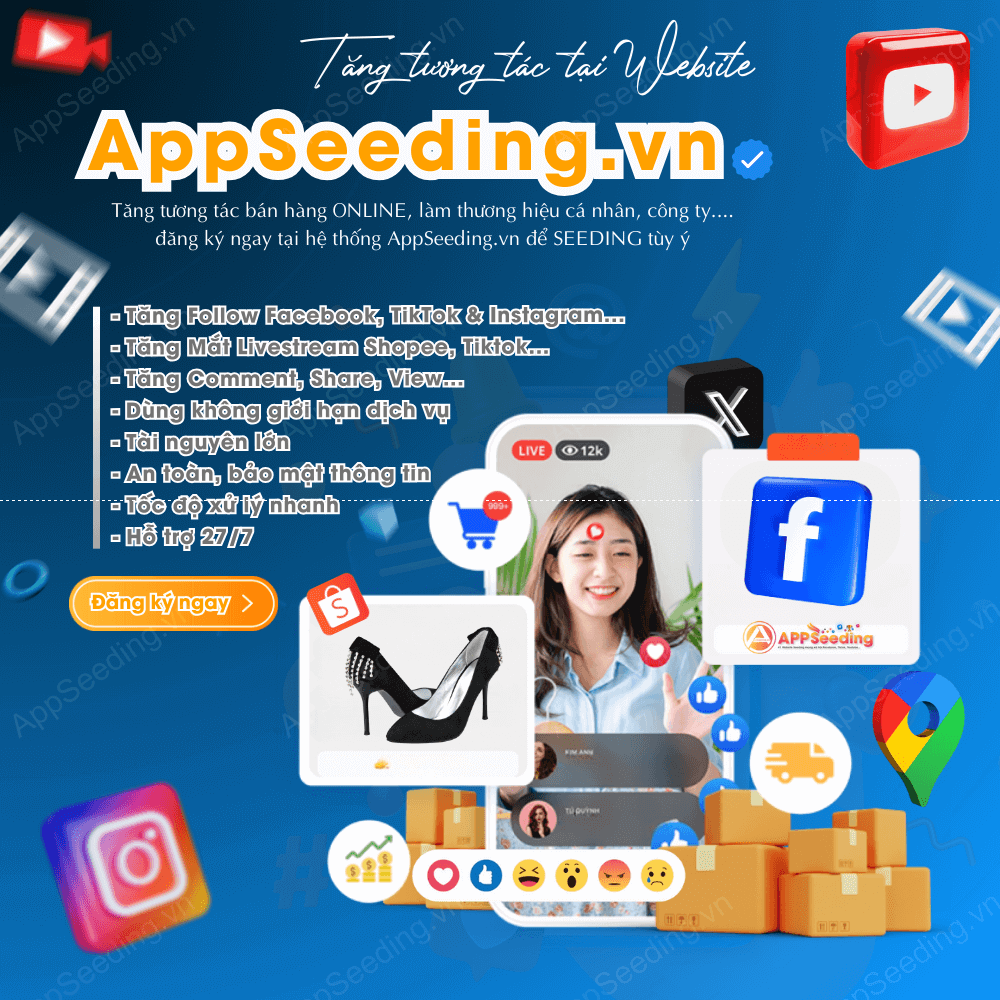Bài viết này SocialSeeding viết và tổng hợp xem thêm những bài viết liên quan tại Zalo Marketing
Zalo Page là gì
Zalo Page tương tự như Facebook fanpage hay Instagram page là nơi bạn sẽ thực hiện chiến dịch marketing đến người dùng Zalo theo mục tiêu mà bạn tự đặt ra.
Zalo Page cho phép bạn quảng bá thương hiệu với tư cách là một cửa hàng chuyên nghiệp uy tín, tăng thêm độ tin cậy cho khách hàng. Ngoài ra, Zalo Page còn có 4 tính năng chính hỗ trợ tốt hơn cho việc kinh doanh như:
Zalo Broadcast: Gửi tin nhắn cho hàng loạt người quan tâm kênh bán hàng của bạn
Zalo Store: Giúp đăng sản phẩm, quản lý cửa hàng và quảng cáo sản phẩm
Zalo Post: Soạn và đăng bài viết nhằm thu hút các lượt tương tác của khách hàng
Zalo Menu: Tạo các menu trên page như: link web, contact telesale, gian hàng,…
Và điều quan trọng, Zalo ads sẽ giúp bạn có thể trả tiền để mua lượt hiển thị quảng cáo cho bài viết, sản phẩm, video của bạn đến với người dùng Zalo.
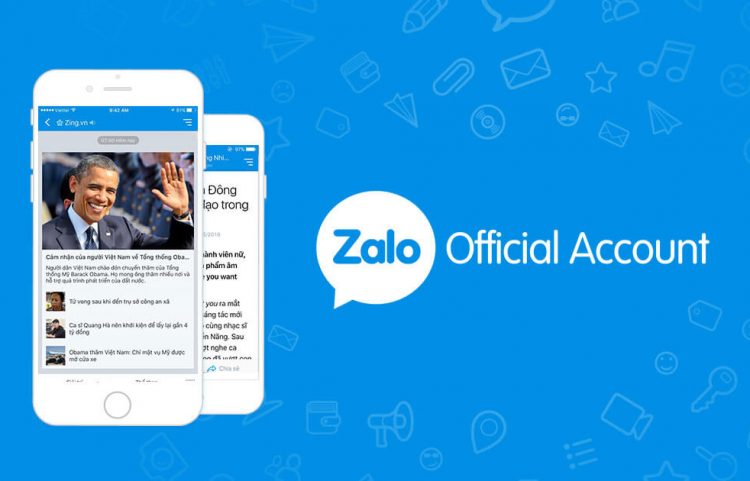
Hướng dẫn tạo cửa hàng kinh doanh online trên Zalo
Bước 1:
Trước hết, bạn cần tạo cho mình tài khoản Zalo. Sau đó click chuột theo link dưới đây để truy cập vào trang Zalo Official Account.
- http://oa.zalo.me/manage
Bước 2:
Tiếp đến bạn sẽ được yêu cầu đăng nhập tài khoản Zalo cá nhân. Chuyển sang giao diện Quản lý tài khoản Zalo Official Account. Bạn kéo sang trái giao diện và nhấn vào nút Tạo Official Account mới.
Bước 3:
Chuyển qua giao diện Chọn loại tài khoản, ở đây chúng ta sẽ nhấp chọn vào mục Cửa hàng để tạo cửa hàng kinh doanh online trên Zalo. Sau đó nhấn tiếp và nút Chọn để tiếp tục.
Bước 4:
Ở giao diện mới này, bạn sẽ tiến hành lựa chọn loại mặt hình kinh doanh của cửa hàng trong Danh mục con. Chọn mục ở danh sách bên dưới và nhấn Xong để lưu lại. Sau đó, bạn vuốt sang phải giao diện và nhấn vào nút Tiếp tục.
Bước 5:
Chuyển sang giao diện Nhập thông tin cho trang. Tại đây, người dùng sẽ tiến hành điền Tên Official Account, chính là tên cửa hàng kinh doanh mà bạn đang tạo và Thông tin mô tả ngắn gọn về cửa hàng.
Sau đó nhấn nút Tiếp tục để sang giao diện mới.
Bước 6:
Tiếp đến, chúng ta tạo Ảnh bìa và Ảnh đại diện cho Cửa hàng của mình. Nhấn Tiếp tục ở bên dưới. Thao tác tiếp theo đó là Nhập địa chỉ cho cửa hàng kinh doanh của mình trên Zalo. Cuối cùng nhấn Hoàn tất cho các thông tin cần thiết cho cửa hàng.
Bước 7:
Cuối cùng, chúng ta đợi trong vài giây để tạo Official Account cá nhân. Như vậy bạn đã có ngay tài khoản Official Account cá nhân cho cửa hàng online Zalo của mình.
Bước 8:
Để đăng sản phẩm cho cửa hàng, bạn nhấn vào mục Sản phẩm rồi chọn tiếp mục Thêm sản phẩm.
Sau đó, chúng ta nhập những thông tin cần thiết về sản phẩm muốn đăng lên cửa hàng Zalo của mình, rồi nhấn Tạo sản phẩm ở bên dưới.
Trên đây là bài hướng dẫn chi tiết cách tạo tài khoản Zalo Official Account, để có thể tạo được Zalo Page, cửa hàng kinh doanh online trên Zalo. Bạn có thể chia sẻ cửa hàng này cho bạn bè hoặc đăng lên nhật ký để quảng bá sản phẩm đang kinh doanh, tăng lượng người tương tác.
Chúc các bạn thực hiện thành công!
Nguồn: SocialSeeding tổng hợp tham khảo từ nhiều nguồn Internet
- https://www.dienmayxanh.com/kinh-nghiem-hay/huong-dan-tao-zalo-page-don-gian-de-ban-hang-quang-1229701#hmenuid1
- https://quantrimang.com/cach-lap-page-zalo-mien-phi-117049
cách tạo fanpage trên zalo
cách tạo fanpage zalo trên điện thoại
cách lập fanpage trên zalo
cách tạo fanpage trên zalo
cách tạo fanpage zalo trên điện thoại
cách lập fanpage trên zalo
cách tạo 1 trang fanpage trên zalo
cách tạo 1 trang fanpage trên zalo